この記事では、私も利用している動画配信サービス「U-NEXT」をご紹介します!国内最多の作品数で、ポイントを利用してお得に利用することができます。
まずは無料体験を始めて、U-NEXTの良さを体験してみて下さい!
「まずは31日間 無料トライアル」
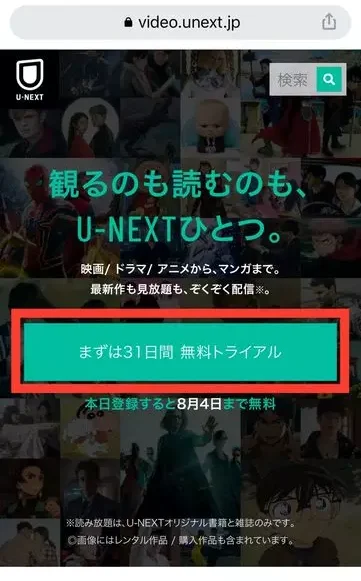
U-NEXTの公式サイトはこちら
公式の登録サイト(下記ボタン)にアクセスすると、U-NEXTの特徴などについてわかりやすくまとまったページが表示されます。内容を確認しながら、まずはをタップしましょう。
個人情報を入力する
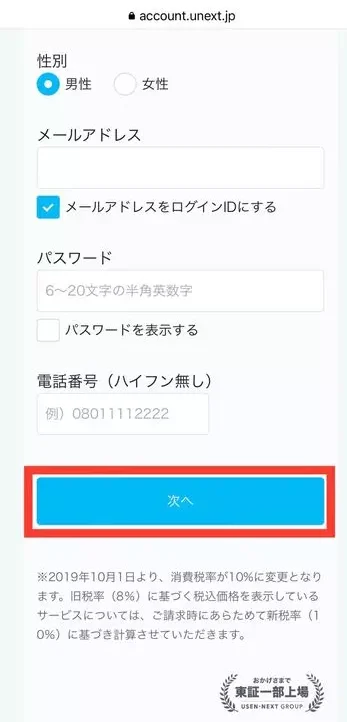
31日間無料トライアル申し込み情報の入力画面が表示されます。無料トライアルでは見放題のほか、特典として600ポイントも付与されるので、レンタル作品もポイント内なら無料で楽しめます。「キャンペーン要項」をタップして特典内容や注意事項を確認しておきましょう。
続いて、カナ氏名・生年月日・性別・メールアドレス・電話番号などを入力し、ログイン用のパスワードもここで設定します。 「メールアドレスをログインIDにする」のチェックを外すと、6~50文字以内で半角英数字・記号を組み合わせて任意のログインIDに設定できます。
入力がすべて完了したらをタップしてください。
決済方法を入力して登録完了

続いて、登録内容を確認し、決済方法を選択します。無料トライアル期間終了日も表示されるので、きちんと確認しておきましょう。
スマホのブラウザから申し込む場合、クレジットカードのほか、ドコモ払い・auかんたん決済・ソフトバンク(ワイモバイル)まとめて支払いなどのキャリア決済や楽天ペイが選択できます。PCブラウザからの申し込みでは、クレジットカードと楽天ペイのみの対応です。
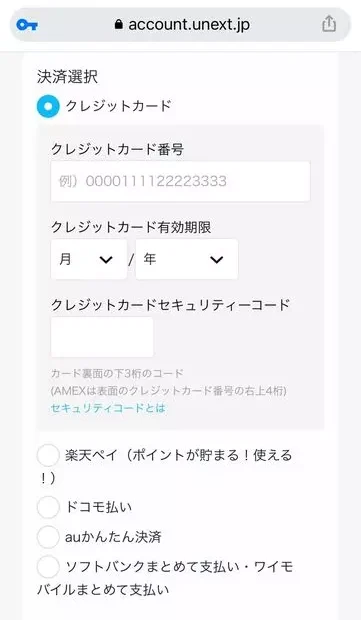
ここでは、クレジットカード情報を入力していきます。
ポイントを貯めるなら楽天カード
クレジットカードの支払いで楽天ポイントが貯まる楽天カードを選ぶのが私のおすすめです。楽天カードで支払えば、100円ごとに1ポイントもらえます
- 楽天ポイントの基本還元率が1%(100円につき1ポイント=1円相当)
- 年会費は無料
- 楽天市場では3%以上の還元率。SPU(スーパーポイントアッププログラム)やお買い物マラソンなどでポイント最大42倍も
- 楽天ポイントは貯められる、使える店舗・サービスが多い
楽天カードの申し込みはこちら
決済情報の入力が済んだら、画面を下へスクロールして入力情報を確認。内容に間違いがなければをタップします。この時点でレンタル作品などの視聴に利用できる600ポイントが付与されます。
以上で登録完了です。
アカウントの追加は後からでもできるので、ここではをタップしてスキップします。
無料トライアル中の注意点
無料トライアルに申し込んでみたものの継続する意思がないときは、無料期間内に解約手続きをおこないましょう。加えて、登録前や無料トライアル中は次のような点に注意が必要です。
自動継続、課金日は毎月1日
U-NEXTの無料トライアルは31日間。期間中に解約すれば料金がかかることはありませんが、解約手続き後は即時解約になるため、すぐに視聴ができなくなります。
31日間のトライアル期間が終了すると自動継続となり、32日目に初回の月額料金(税込2189円)が発生します。以後毎月1日に課金されるため、月の後半や月末にトライアルを開始すると、月額プランに切り替わった初月の視聴期間が極端に短くなってしまいます。
今後入会する可能性を考えた場合、無料トライアルを申し込むタイミングは月初めが良いと言えそうです。
無料トライアル期間:9月25日〜10月25日
月額プラン初月:10月26日(初回請求日)〜10月31日【6日間のみ】
月額プラン2カ月目:11月1日(初回請求日)〜11月30日
U-NEXTの無料体験はこちら